Za pomocą funkcji Eksport można zapisać wybrane zamówienie do pliku CSV/Excel, np. w celu dalszej obróbki w systemie zewnętrznym. Funkcja eksportu jest dostępna z poziomu głównego okna modułu Zamówienia (po wcześniejszym kliknięciu w wybrane zamówienie, rys. 1), z poziomu edycji zamówienia (rys. 2) oraz przy wysyłce do dostawcy/producenta (przycisk Wyślij > do producenta/dostawcy):
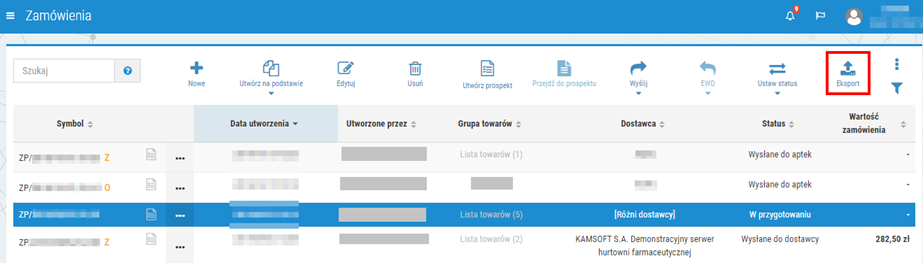
Rys. 1. Funkcja “Eksport” dostępna z poziomu głównego okna modułu
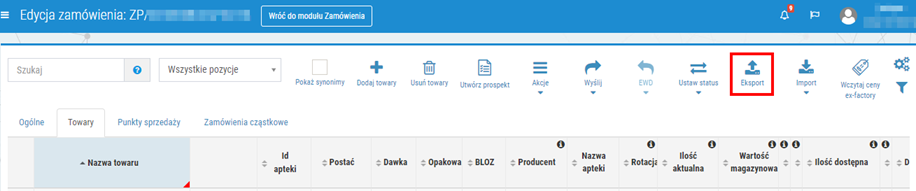
Rys. 2. Funkcja “Eksport” dostępna z poziomu edycji zamówienia
Po wybraniu przycisku Eksport wyświetlone zostanie okno menadżera eksportu, gdzie można wybrać wzorzec, według którego utworzony zostanie plik CSV lub Excel. Można wybrać jeden z 4 systemowo utworzonych wzorców lub utworzyć własny. Po zaznaczeniu wybranego wzorca i kliknięciu Zastosuj wzorzec, propozycja zamówienia zostanie zapisana do pliku według wybranego schematu.
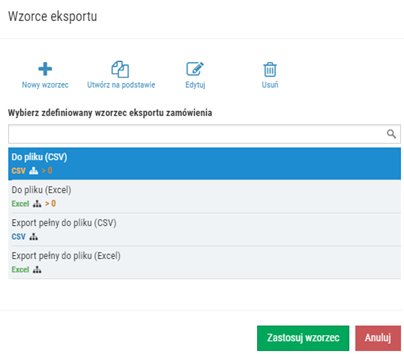
Rys. 3. Wzorce eksportu
Dostępne akcje:
Opis dostępnych wzorców systemowych:
Plik zapisany według powyższych wzorców będzie zawierać następujące kolumny: CKT, BLOZ, EAN, Nazwa Towaru, Id apteki, Nazwa apteki, Adres apteki, Ilość do zakupu, Upust %, Dostawca, KODHR, KODOD.
Plik zapisany według powyższych wzorców będzie zawierać następujące kolumny: CKT, BLOZ, EAN, Nazwa Towaru, Id apteki, Nazwa apteki, Adres apteki, Cena zakupu, Cena z oferty, Wartość zakupu, Sprzedaż okres 1, 2 i 3, Ilość do zakupu, Zamówienie wg okresu 2, Dni zapasu, Stan magazynowy, Zakup okres 1, Upust %, Dostawca, KODHR, KODOD.
Znaczenie poszczególnych ikon:
 – format danego wzorca to CSV.
– format danego wzorca to CSV.UWAGA! Wyeksportowany plik z zamówieniem można ponownie wczytać do systemu KS-OmniPharm (np. po obróbce w systemie zewnętrznym). Import jest możliwy wyłącznie dla plików w formacie CSV.
Jak utworzyć nowy wzorzec dla eksportowanego pliku?
Wzorzec można utworzyć od podstaw (przycisk Nowy wzorzec) lub na podstawie istniejącego (przycisk Utwórz na podstawie). Poniżej zaprezentowany został przykład utworzenia nowego wzorca. Kolejność działań:
1. Należy wybrać opcję Nowy wzorzec, w kolejno wyświetlonym oknie wprowadzić jego nazwę i kliknąć Zapisz.
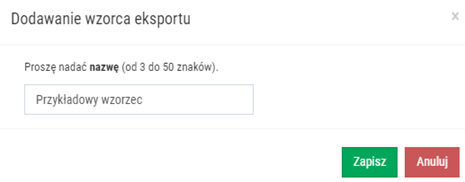
Rys. 4. Definiowanie nowego wzorca, przykład
2. Nowo dodana pozycja pojawi się na liście. Następnie należy kliknąć Edytuj:
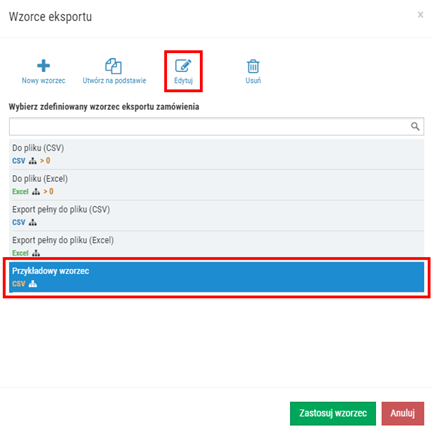
Rys. 5. Edycja nowego wzorca
Po prawej stronie okna wyświetlone zostaną pola umożliwiające edycję:
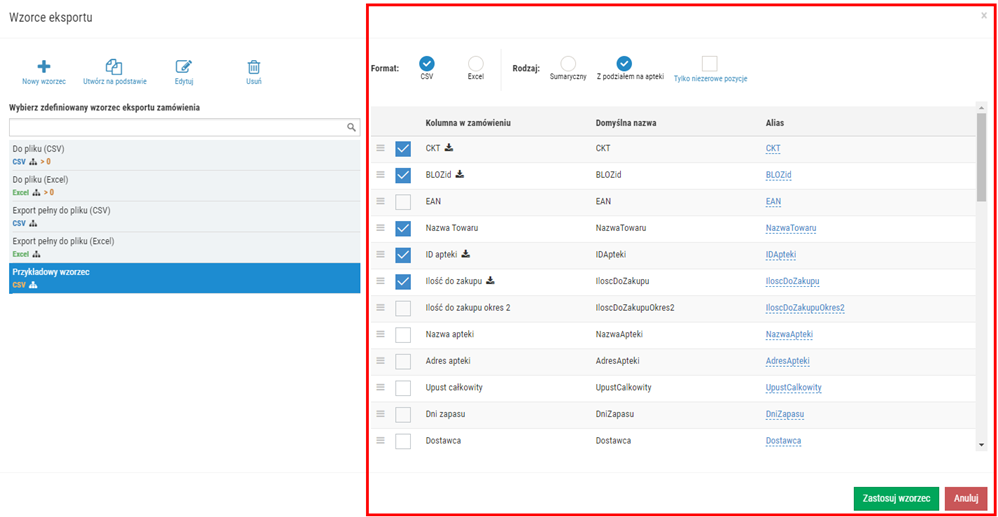
Rys. 6. Edycja nowego wzorca
Dostępne opcje:
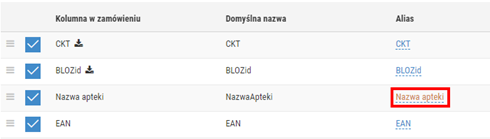
Rys. 7. Zmiana nazwy domyślnej
3. Należy zaznaczyć kolumny, które mają znajdować się w pliku CSV/Excel. Zaznaczenie = kliknięcie w pole wyboru przy danym polu, np.:
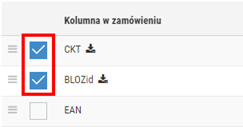
Rys. 8. Kolumny zaznaczone
Kolumny w pliku CSV/Excel będą przedstawione w takiej kolejności w jakiej jest to widoczne w systemie, jednak użytkownik może te kolejność zmieniać, dostosować do własnych potrzeb. W tym celu wystarczy skierować kursor na ikonę ![]() , a następnie kliknąć i przytrzymując lewy przycisk myszy przesunąć kursor w oczekiwane miejsce, np.:
, a następnie kliknąć i przytrzymując lewy przycisk myszy przesunąć kursor w oczekiwane miejsce, np.:
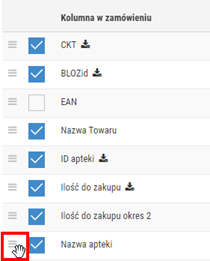
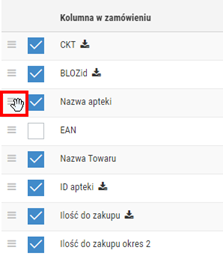
Rys. 9. Zmiana kolejności kolumn
4. Aby zapisać wprowadzone zmiany we wzorcu, należy wybrać przycisk Zapisz:
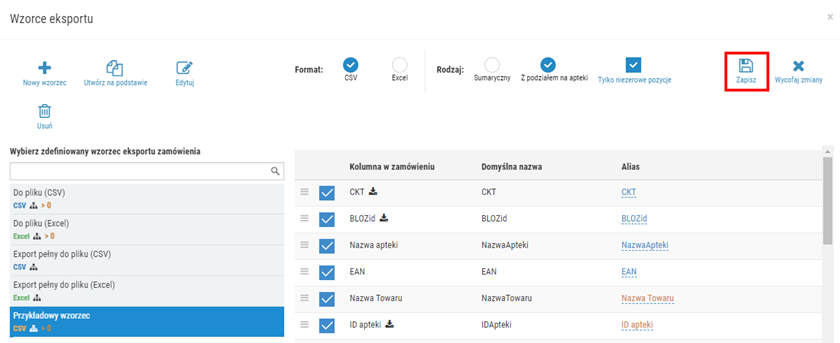
Rys. 10. Zapisanie zmian we wzorcu
5. Tak utworzony wzorzec można od razu zastosować i wyeksportować do pliku CSV/Excel (w zależności od wybranego formatu) na podstawie danego zamówienia. W tym celu należy kliknąć Zastosuj wzorzec:
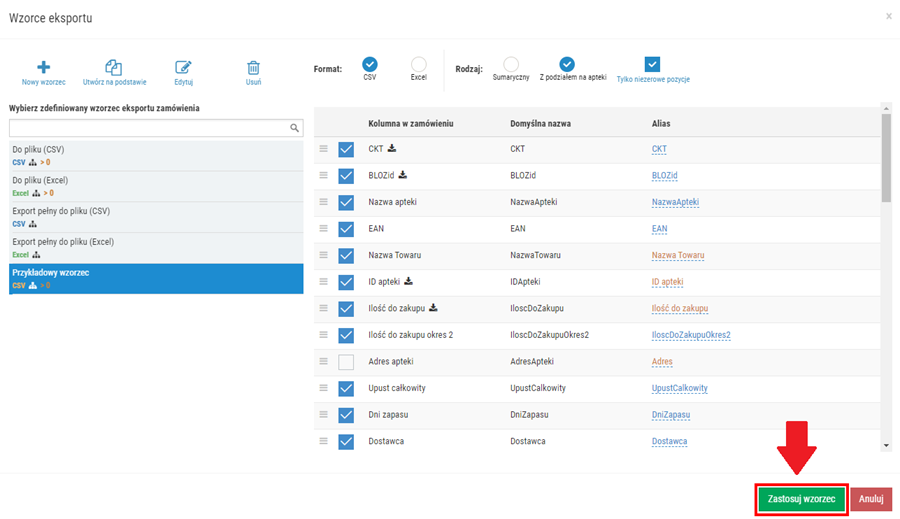
Rys. 11. Wyeksportowanie zamówienia do pliku według przygotowanego wzorca
6. Plik CSV/Excel zostanie wygenerowany i zapisany na dysku lokalnym. Można go poddać dalszej edycji, np. w systemie zewnętrznym. Tak przygotowany plik CSV można ponownie wczytać do systemu KS-OmniPharm, aby dokończyć proces realizacji i wysyłki zamówienia. Szczegóły w rozdziale Obsługa zamówienia edytowanego poza systemem KS-OmniPharm.